안녕하세요 오늘은 내 컴퓨터 인터넷 속도를 측정하는 방법을 알아보겠습니다. 시중에 인터넷 속도를 측정하는 프로그램들이 많지만 오늘 소개해드릴 프로그램은 회원가입과 프로그램설치가 없이 아주 편하게 인터넷에서 1분 만에 속도를 측정하는 방법입니다.
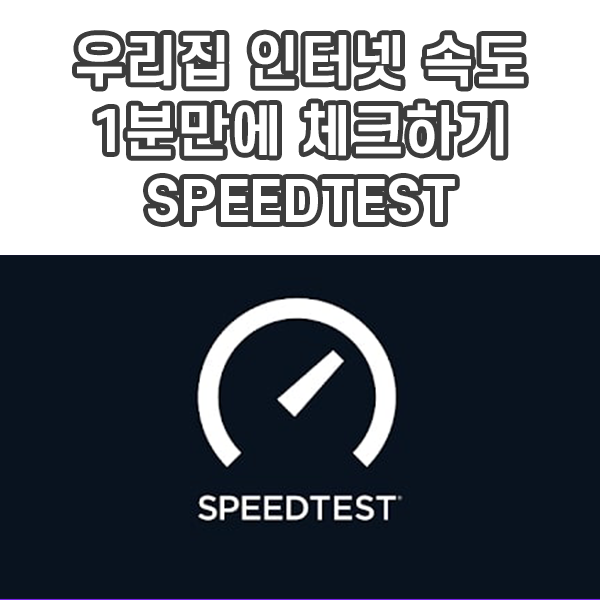
인터넷 속도 측정을 위해 필자가 수년간 활용하는 사이트인 SPEEDTEST.NET 입니다. 인터넷 브라우저로 바로 접속해 줍니다.
Speedtest by Ookla - The Global Broadband Speed Test
Use Speedtest on all your devices with our free desktop and mobile apps.
www.speedtest.net
위 사이트에 접속하면 아래와 같이 큰 GO 버튼이 보입니다. 그 아래로 인터넷제공업체와 내 IP주소가 보이고, 측정 서버가 표시됩니다. 아무것도 건드릴 게 없이 그냥 GO버튼만 누르면 끝입니다.

다운로드 속도가 측정됩니다. 필자는 1G랜을 사용하고 있어서 이론상 최대 속도는 1000 Mbps가 나와야 하지만 생각보다 많이 느린 756이 나왔네요. 20% 정도 손실은 기본적으로 발생하는 건데 또 이 정도 저하만으로는 인터넷 업체에서 뭔가 조치를 취하지 않는 수준이라 그냥 써야 되겠네요. 만약에 여러분 가정에 100메가 회선을 사용한다면 보통 70~80 정도의 속도가 나오면 정상이라고 보시면 되겠습니다.
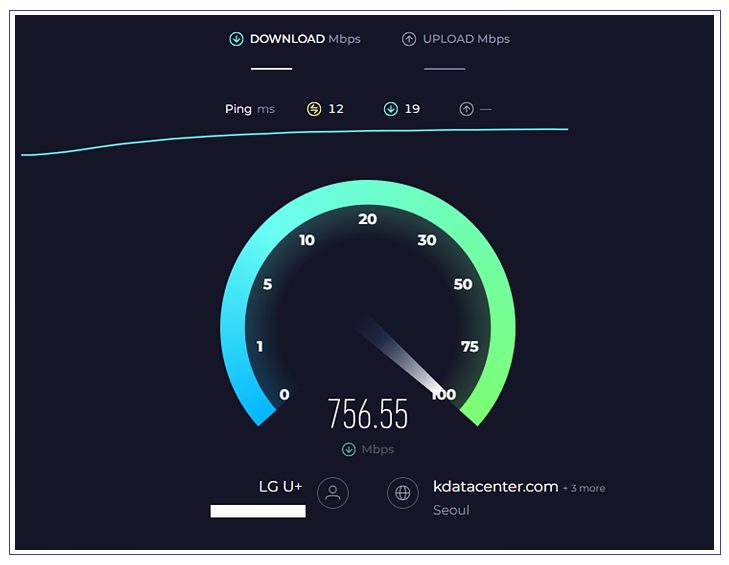
이번에는 업로드 속도입니다. 업로드는 다운로드 속도보다 조금 더 느린 611Mbps가 나오네요. 음... 아예 200~300 수준이면 항의라도 해볼 텐데... ㅠㅠ 참고로, 혹시라도 다운로드 속도와 업로드 속도가 현저하게 차이가 나는 경우에는 비대칭형 인터넷을 사용하고 계실 확률이 높습니다. 비대칭형 인터넷은 다운로드 속도 대비 거의 1/10토막이 나게 되는데 인터넷 서비스업체에서 대칭/비대칭을 설명하고 인터넷을 설치하지는 않으니 이 점 참고해서 혹시라도 업로드 속도가 현저히 낮은 분들은 인터넷 업체에 확인해 보시기 바랍니다.

다운로드와 업로드가 완료되면 아래와 같이 결과가 표시됩니다. 이렇게 2회 많으면 3회 정도 진행하면 내 인터넷 속도의 대략적인 평균값을 확인하실 수 있을 겁니다.

오늘은 아주 빠르게 인터넷 속도를 측정하는 방법을 알아보았습니다. 유튜브 고해상도 영상을 보는데 영상이 끊긴다거나, 대용량 파일을 다운로드 받는데 속도가 많이 느리신 분들이라면 한번 속도를 점검해 보시기 바랍니다. 그럼 다음시간에 더 유용한 콘텐츠로 찾아오겠습니다. 감사합니다.
'▶ IT > ○ IT꿀팁' 카테고리의 다른 글
| 빨간꿈이 추천하는 마케팅, IT 추천 콘텐츠 16선을 소개합니다! (0) | 2024.08.02 |
|---|---|
| 윈도우 작업표시줄 달력에 요일 표시하는 방법 (2) | 2023.11.22 |
| 컴퓨터 파일/폴더 검색, Everything으로 더 이상 검색에 시간 낭비하지 마세요. (0) | 2023.08.14 |
| 무료 온라인 엑셀(EXCEL), 그림 데이터 삽입 기능을 알아보자! (Microsoft 365 ) (0) | 2023.08.02 |
| T우주 우주패스 구독서비스 상품 완전 분석 (with 우주 패스 패밀리) (3) | 2022.10.31 |




댓글